RAM이 충분하지 않은 Photoshop 오류 수정
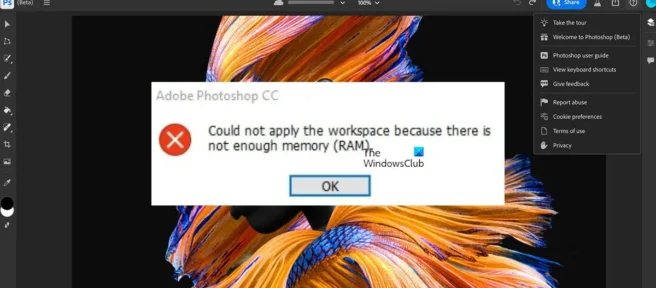
이 게시물은 Photoshop에서 RAM 오류 를 수정하는 솔루션을 제공합니다 . 이 문제는 주로 Photoshop을 실행하거나 프로그램에서 사진을 편집할 때 발생합니다. 오류 메시지는 다음과 같습니다.
메모리(RAM)가 부족하여 요청을 완료할 수 없습니다.

Photoshop에서 “RAM이 충분하지 않음” 오류가 발생하는 원인은 무엇입니까?
이유는 분명합니다. 소프트웨어에 사용 가능한 것보다 더 많은 메모리가 필요합니다. 이것은 다음과 같은 이유로 직접 발생할 수 있습니다.
- 너무 많은 백그라운드 앱이 실행 중입니다.
- 오래된 그래픽 드라이버
- Photoshop의 불법 복제 버전 사용
- RAM 사용 제한
RAM이 충분하지 않은 Photoshop 오류 수정
다음 지침 에 따라 Windows 컴퓨터의 Photoshop에서 메모리(RAM)가 부족하여 요청 실패 를 수정할 수 있습니다 .
- 정품 Photoshop 소프트웨어 사용 및 시스템 요구 사항 확인
- 모든 백그라운드 프로세스 비활성화
- 그래픽 드라이버 업데이트
- 허용되는 RAM 양을 늘립니다.
- 포토샵 재설치
이제 자세히 살펴보겠습니다.
1] 정품 Photoshop 소프트웨어를 사용하고 시스템 요구 사항을 확인하십시오.
이 문제에 대한 다양한 해결 방법을 시도하기 전에 Adobe Photoshop의 원본 버전을 사용하고 있는지 확인하십시오. 이는 불법 복제 버전이 바이러스와 버그에 더 취약하기 때문입니다. 공식 버전을 구입하고 문제가 발생하는지 확인하십시오.
또한 컴퓨터가 Photoshop의 시스템 요구 사항을 충족하는지 확인해야 합니다. Photoshop의 최소 요구 사항:
- 프로세서 – 64비트를 지원하는 Intel 또는 AMD 프로세서
- 운영 체제 – Windows 10 64비트(버전 1909) 이상 LTSC 버전이 지원되지 않음
- RAM – 8GB
- 비디오 카드 – DirectX 12 지원 GPU 및 1.5GB GPU 메모리
- 모니터 해상도 – 100% UI 스케일링에서 1280 x 800
- 하드 디스크 공간 – 4GB의 여유 하드 디스크 공간; 설치에 필요한 추가 공간
컴퓨터가 최소 요구 사항을 초과하는지 확인하십시오. 설정 또는 제어판에서 시스템에 대한 정보를 볼 수 있습니다.
2] 백그라운드 프로세스 비활성화
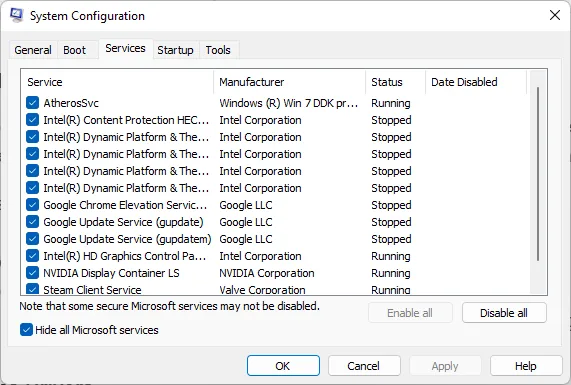
메모리 가용성이 낮기 때문에 Photoshop에서 이 오류가 발생할 수도 있습니다. 클린 부팅을 수행하여 모든 백그라운드 프로세스를 비활성화하고 문제가 해결되었는지 확인합니다. 방법은 다음과 같습니다.
- 시작 을 클릭 하고 시스템 구성 을 검색 하여 엽니다.
- 일반 탭 을 클릭합니다 .
- 선택적 시작 옵션과 그 아래의 시스템 서비스 로드 옵션을 확인하십시오 .
- 그런 다음 서비스 탭 으로 이동하여 모든 Microsoft 서비스 숨기기 옆 의 확인란 을 선택합니다 .
- 그런 다음 오른쪽 하단 모서리에 있는 ” 모두 비활성화 “를 클릭하고 “적용”을 클릭한 다음 “확인”을 클릭하여 변경 사항을 저장합니다.
원하는 경우 타사 보안 소프트웨어의 프로세스를 실행 중인 상태로 둘 수 있습니다.
이것이 도움이 되는지 확인하십시오.
3] 그래픽 드라이버 업데이트
Photoshop을 효율적으로 실행하려면 일정량의 그래픽 메모리가 필요합니다. 오래된 그래픽 드라이버로 인해 Photoshop에 RAM이 부족할 수 있습니다. 그래픽 드라이버를 업데이트하는 방법은 다음과 같습니다.
컴퓨터 제조업체의 웹 사이트를 방문하여 드라이버를 다운로드하고 설치할 수 있습니다. AMD 드라이버 자동 감지, Intel 드라이버 업데이트 유틸리티 또는 Dell 업데이트와 같은 무료 소프트웨어 또는 드라이버 업데이트 도구를 사용하여 장치 드라이버를 업데이트하려는 경우가 있을 수 있습니다. NV Updater는 NVIDIA 그래픽 카드 드라이버를 업데이트합니다.
4] 허용되는 RAM 공간 늘리기

Photoshop에서는 사용자가 사용할 전용 RAM 양을 설정할 수 있습니다. 따라서 RAM 부족으로 인해 오류가 발생할 수 있습니다. 이 문제를 해결하려면 Photoshop의 사용 가능한 RAM을 늘려야 합니다.

REgistry 값을 변경한 다음 Photoshop 설정을 변경해야 합니다.
- Windows 키 + R 을 눌러 실행 대화 상자를 엽니다.
- regedit를 입력하고 Enter 키를 누릅니다.
- 레지스트리 편집기를 연 후 다음 경로로 이동합니다.
HKEY_CURRENT_USER\Software\Adobe\Photoshop\140.0
- 화면에 나타나는 폴더를 마우스 오른쪽 버튼으로 클릭하고 새로 만들기 를 클릭합니다 .
- DWORD(32비트)VALUE 를 선택 하고 새 키의 이름을 OverridePhysicalMemoryMB로 바꿉니다.
- 이제 방금 만든 키를 마우스 오른쪽 버튼으로 클릭하고 편집 을 선택 합니다.
- 값 필드에 시스템에 설치된 RAM의 양을 입력하십시오. 예를 들어 설치된 RAM이 8GB인 경우 8000을 입력합니다.
- 이제 확인을 클릭하여 변경 사항을 저장하고 레지스트리 편집기를 닫습니다.
이제 Photoshop을 열고 환경 설정 > 성능 을 클릭합니다 .
슬라이더를 이동하여 Photoshop에서 사용할 RAM의 양을 늘립니다.
그런 다음 Photoshop을 닫고 장치를 다시 시작하여 변경 사항을 저장합니다.
5] 포토샵 재설치
이러한 단계가 도움이 되지 않으면 Photoshop을 다시 설치하는 것이 좋습니다. 이것은 대부분의 사용자가 이 오류를 제거하는 데 도움이 되는 것으로 알려져 있습니다.
Photoshop에는 얼마나 많은 RAM이 필요합니까?
Photoshop을 실행하려면 최소 8GB의 RAM이 필요합니다. 권장 RAM 용량은 16GB입니다. 그러나 Photoshop에서 무거운 작업을 수행하려면 최소 32GB의 DDR4 RAM과 추가 디스크 공간이 필요합니다. 그러나 이제 다양한 회사에서 Photoshop의 과중한 작업 부하를 처리할 수 있는 저렴한 노트북을 제공하고 있습니다.
Photoshop에 얼마나 많은 RAM을 할당해야 합니까?
Photoshop은 설정이 허용하는 한 많은 여유 메모리를 사용합니다. 그러나 Photoshop에서 수행할 작업에 따라 다릅니다. 초보자 수준의 편집자라면 더 적은 RAM을 할당해야 합니다. 고품질 이미지에는 더 많은 RAM이 필요합니다.
메모리가 부족하여 이 작업을 완료할 수 없습니다.
이 오류는 일반적으로 사용자가 “웹용으로 저장” 버튼을 클릭할 때 나타납니다. 이 문제를 해결하려면 Photoshop의 사용 가능한 RAM을 늘리거나 응용 프로그램을 다시 설치하십시오.
Photoshop에 4GB RAM으로 충분합니까?
Photoshop은 4GB RAM에서 거의 실행할 수 없습니다. 그러나 세부 브러시 및 효과와 같은 도구를 사용하면 지연되기 시작합니다. 부하가 증가하면 프로그램이 멈추거나 사용할 수 없게 될 수 있습니다.
출처: Windows 클럽


답글 남기기